- A+
有些小伙伴在使用win7系统的时候会遇到电脑内的软件无法打开的情况,非常影响使用体验。遇到这种情况我们应该怎么办呢?下面小编就跟大家分享一下win7系统打不开软件的应对方法。
win7系统下电脑软件打不开怎么办
1、点击计算机,右键选择“属性”。
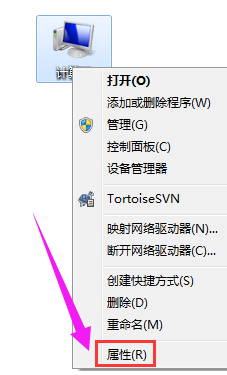
2、点击“高级系统设置”。
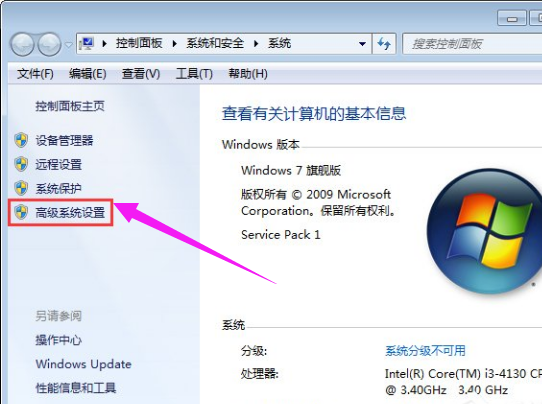
3、在系统属性窗口,切换到高级选项卡,在性能选项下点击“设置”。
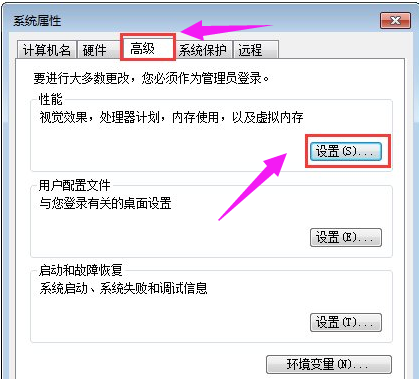
4、在性能选项窗口,切换到数据执行保护选项,选择“为除下列选定之外的所有程序和服务启用 DEP(U):”选项,之后点击“添加”。
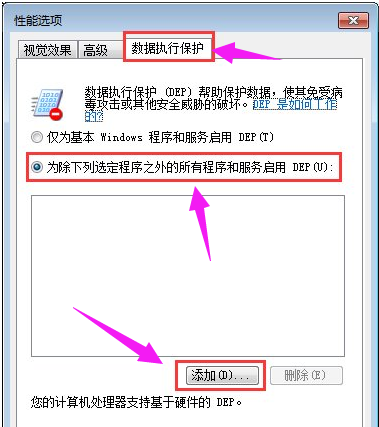
5、找到打不开的程序,并点击“打开”。
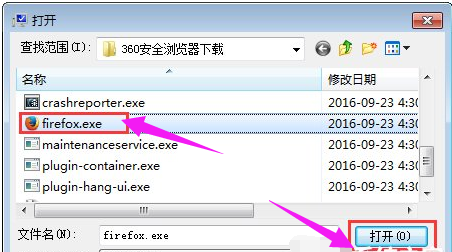
6、点击打开之后,打不开的软件将出现在如图所示的空白方框中,接着点击“确定”即可。

以上就是win7系统性电脑软件打不开的处理步骤。如果大家在使用win7系统的过程中,碰到软件打不开的情况,不妨按照以上步骤操作一下。
